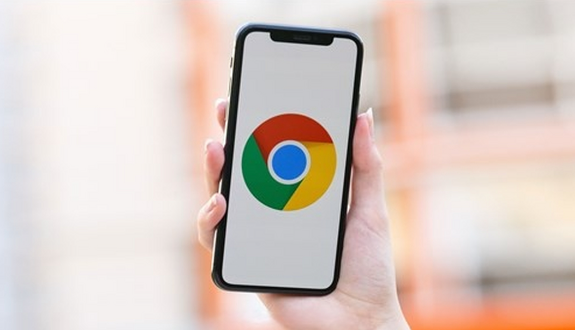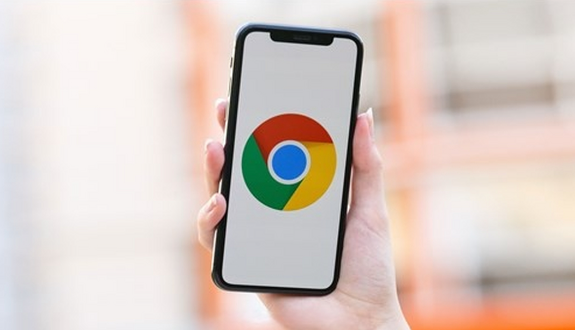
以下是Google Chrome
浏览器插件后台进程异常退出的解决方法:
1. 检查系统资源:当计算机内存较少或系统负荷较大时,Chrome可能会
自动关闭后台进程以提高整体性能。可通过
任务管理器查看系统资源使用情况,关闭占用资源过多的程序,释放内存和CPU资源,确保系统资源足够支持Chrome的运行。若经常因系统资源不足导致插件后台进程异常退出,可考虑升级硬件,如增加内存等。
2. 管理扩展程序:进入Chrome的扩展管理页面(chrome://extensions/),禁用不常用的扩展程序,以减少后台进程的负担。对于一些有问题或冲突的扩展程序,可先逐一禁用,然后重新启用,以确定是哪个扩展程序导致后台进程异常退出,找到后可将其卸载或更新到最新版本。
3. 查看任务管理器:用户可以通过任务管理器等工具查看Chrome浏览器中后台运行的插件程序,有助于排查性能问题和隐私风险。在Windows系统中,可按Ctrl+Shift+Esc
打开任务管理器,在“进程”或“详细信息”选项卡中找到与Chrome浏览器相关的进程,查看插件对应的进程状态,若发现某个插件进程异常,可选中它并点击“结束进程”,然后重新打开浏览器,让插件自动重启,看是否能恢复正常。
4. 清除浏览器缓存:关闭所有Chrome窗口,打开路径(如`C:\Users\用户名\AppData\Local\Google\Chrome\User Data\Default\Cache`),删除所有
缓存文件,然后重启浏览器。此操作可重置临时数据,解决因缓存问题导致的卡顿等,但会导致已缓存内容丢失,需提前保存重要页面。
5. 检查插件设置:部分插件可能有自己的设置选项,可检查插件的设置中是否有相关选项导致后台进程异常退出,如某些插件的自动更新设置、网络连接设置等,可根据实际情况进行调整。
6. 更新浏览器和插件:确保Chrome浏览器和所有已安装的插件都更新到最新版本,旧版本可能存在已知的漏洞或兼容性问题,导致后台进程异常退出。在扩展管理页面中,可点击插件右侧的“更新”按钮进行更新,Chrome浏览器本身可在设置中的“关于Chrome”部分进行更新检查和更新操作。